مەزمۇن جەدۋىلى
سانلىق مەلۇمات كىرگۈزۈشتە ، چېسلانىڭ تېكىست ياكى باشقا فورماتلار بىلەن كونترول قىلىنىشى كۆپ ئۇچرايدىغان ھادىسە. بۇ ماقالىدە Excel ئېلېكترونلۇق جەدۋىلىدە توغرا فورماتلانمىغان چېسلانى قانداق ئۆزگەرتىش ، خاسلاشتۇرۇش ياكى ئوڭشاشنى ئۆگىنىسىز.
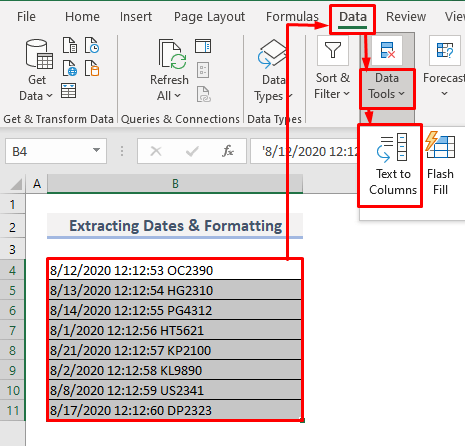
يۇقارقى ئېكران رەسىمى ئومۇمىي كۆرۈنۈش. Excel دىكى چېسلا فورماتىنى ئوڭشاشنىڭ مىسالىغا ۋەكىللىك قىلىدىغان ماقالە. سىز سانلىق مەلۇمات جەدۋىلى شۇنداقلا ئۇسۇللار ھەققىدە تېخىمۇ كۆپ بىلىمگە ئېرىشىسىز & amp; بۇ ماقالىنىڭ كېيىنكى بۆلەكلىرىدە چېسلا فورماتىنى ئۆزگەرتىش ، خاسلاشتۇرۇش ياكى ئوڭشاش ئىقتىدارلىرى. بۇ ماقالىنى تەييارلاڭ.
Excel.xlsx دىكى چېسلا فورماتىنى ئوڭشاڭ
6> 1. تېكىست تىزمىسىنى چېسلا فورماتىغا ئايلاندۇرۇش
ۋاقىتنى بىر قاتار كاتەكچىلەردىن باشقا رايونغا كۆچۈرمەكچى بولغاندا ، بەزىدە فورمات ئۆزگىرىدۇ ، نەتىجىدە ، بىز پەقەت 4 دىن باشلانغان بەزى رەقەملەر بىلەنلا سان قىممىتىنى كۆرىمىز. تۆۋەندىكى رەسىمدە ، بۇ ستون D سان فورماتىدا ئەمەس ، پەقەت سان قىممىتىنىلا كۆرسىتىدىغان يەردە تىلغا ئېلىنغان ھادىسىنىڭ مىسالى. ئەمما بىزدە بۇ خىل ئەھۋالنىڭ ھەل قىلىنىشى ناھايىتى ئاسان.
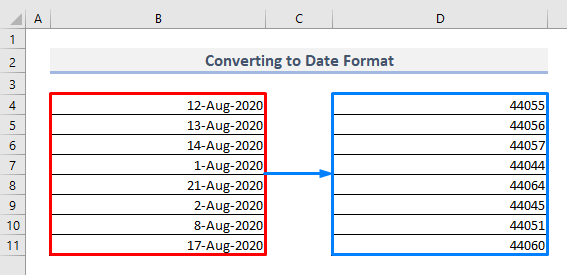
📌 قەدەم باسقۇچ:
the تاللاڭ چېسلا فورماتىغا ئايلىنىشى كېرەك بولغان سان قىممىتىنى ئۆز ئىچىگە ئالغان كاتەكچىلەر دائىرىسى.بۇيرۇقلار ، ئېسىلما كۇنۇپكىنى چېكىڭ. ئۇ يەردە ئىككى خىل چېسلا فورماتىنى كۆرىسىز- قىسقا ۋاقىت ۋە ئۇزۇن ۋاقىت .
these بۇ ئىككى خىل فورماتنىڭ بىرىنى تاللاڭ ، ئىش تامام.
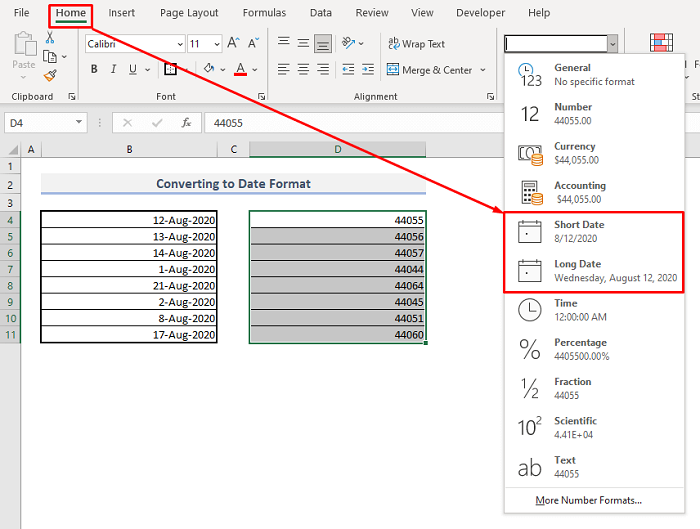
تۆۋەندىكى ئېكران رەسىمىگە ئوخشاش ، مۇۋاپىق ۋاقىت فورماتى بىلەن بىرلا ۋاقىتتا نەتىجىگە ئېرىشىسىز.
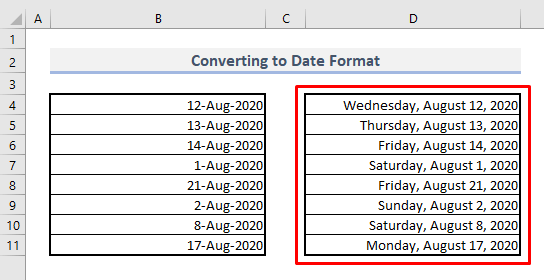
تېخىمۇ كۆپ ئوقۇش: Excel VBA (5 خىل ئۇسۇل) بىلەن تېكىستنى چېسلاغا قانداق ئايلاندۇرۇش
2. ۋاقىت فورماتىنى خاسلاشتۇرۇش
بۇنى پەرەز قىلساق ، ھازىر چېسلا فورماتىنى مايىللىقىڭىزغا ئاساسەن خاسلاشتۇرماقچى. ئۇنداقتا چېسلا فورماتىنى خاسلاشتۇرۇشىڭىز كېرەك ، شۇنداقمۇ؟ ئەمدى قەدەم باسقۇچلارنى بېسىپ ئۆتەيلى.
📌 1-قەدەم:
<> سان بۇيرۇق گۇرۇپپىسىدىكى كاتەكچە فورماتى سۆزلىشىش رامكىسى.
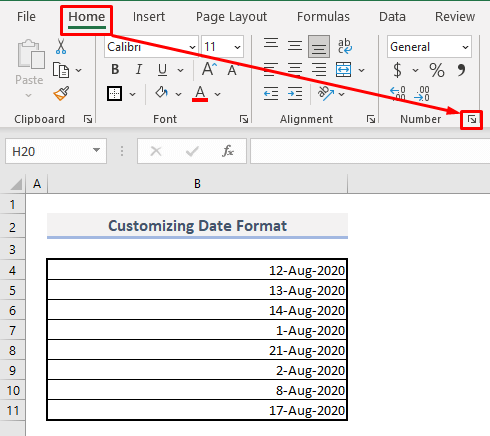
📌 2-قەدەم:
< نومۇر بەتكۈچىنىڭ ئاستىدىكى ئىختىيارى نى تاللاڭ.
➤ مەسىلەن ، چېسلا فورماتىنى كۆرمەكچىمىز. 'چارشەنبە ، 12.08.2020' ، شۇڭا تىپى تاللاش ئاستىدا ، سىز يېزىشىڭىز كېرەك:
dddd, dd.mm.yyy
ئەۋرىشكە بالدىقى ئاستىدا سىزگە ئالدىن كۆزىتىش كۆرسىتىلىدۇ.
< بولىدۇ نى بېسىڭ ، ئىش تامام.
> تۆۋەندىكى رەسىمدىكى خاسلاشتۇرۇلغان چېسلا فورماتى بىلەن نەتىجىگە ئېرىشكەن قىممەتلىرىمىز. 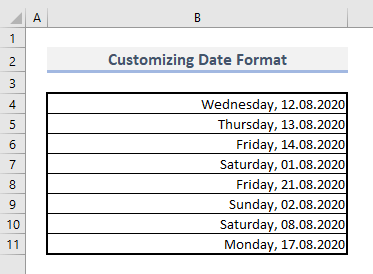
تېخىمۇ كۆپ ئوقۇڭ: فورمۇلانى ئىشلىتىپ ۋاقىتنى ئۆزگەرتىش Excel دىكى فورمات (5 خىل ئۇسۇل)
3. ستون يېتەكچىسى ئارقىلىق تېكىستتىن چېسلا ئېلىش
بەزىدە بىز a دىن چېسلانى ئۆز ئىچىگە ئالغان تېكىستلەرنى كۆچۈرۈشىمىز كېرەك.مەنبە ، ئاندىن بىز Excel جەدۋىلىدىكى ئاشۇ تېكىست تىزمىلاردىن چېسلا چىقىرىشىمىز كېرەك. فورمات كاتەكچىسى بۇيرۇقلىرىنى بېسىپ چېسلا فورماتىنى خاسلاشتۇرۇش ياكى ئۆزگەرتىشتىن باشقا تاللاش يوق. تۆۋەندىكى رەسىمدە ، ۋاقىت ۋە تېكىستلەر بىلەن چېسلا ياتقان مەسىلىنىڭ مىسالى.
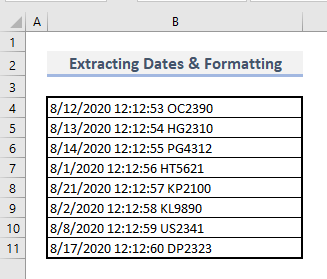
📌 1-قەدەم:
date چېسلا بار تېكىستلەرنى ئۆز ئىچىگە ئالغان بارلىق كاتەكچىلەرنى تاللاڭ. سانلىق مەلۇمات قوراللىرى ئېسىلما تىزىملىكتىن تاللاش ، سۆزلىشىش رامكىسى كۆرۈنىدۇ.
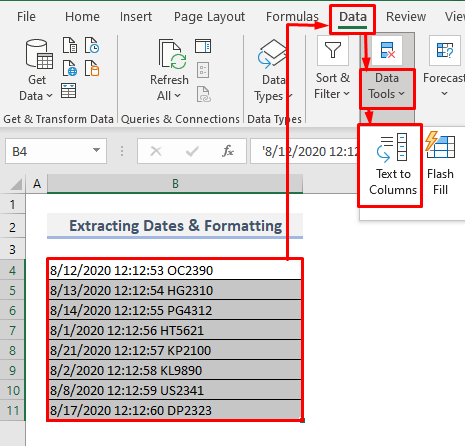
📌 2-قەدەم:
data سانلىق مەلۇمات تىپى سۈپىتىدە چەكلەنگەن رادىئو كۇنۇپكىسىنى تاللاڭ & amp; كېيىنكى نى بېسىڭ.
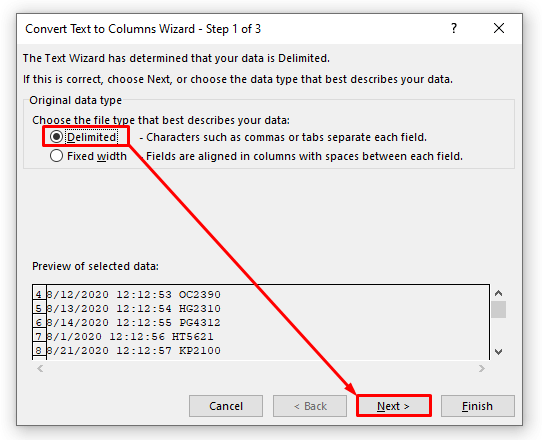
📌 3-قەدەم:
➤ بوشلۇق بىزنىڭ تېكىست سانلىق مەلۇماتلىرىمىز ئارىسىدا بوشلۇق بار بولغاچقا ، ئايرىغۇچ سۈپىتىدە.
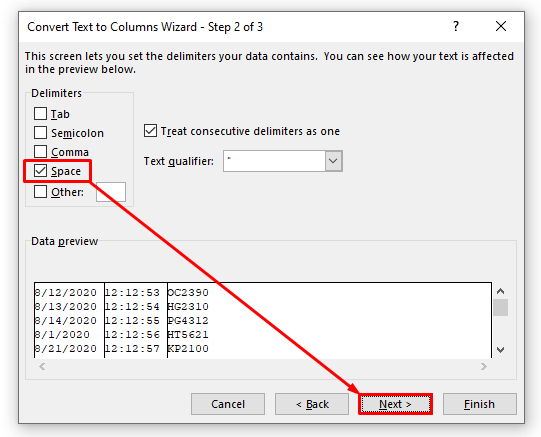
📌 4-قەدەم:
below تۆۋەندىكى رەسىمدە ، سىز ھازىر پەقەت قارا تەگلىك بىلەن چېسلانى ئۆز ئىچىگە ئالغان بىر ئىستوننى كۆرىسىز. چېسلا نى ستون سانلىق مەلۇمات فورماتى قىلىپ تاللاڭ.
notice دىققەت قىلسىڭىز ، تېكىستتىكى ۋاقتىمىز MM / DD / YYYY شەكلىدە. چېسلا چۈشۈشتىن MDY فورماتىنى تاللاڭ.
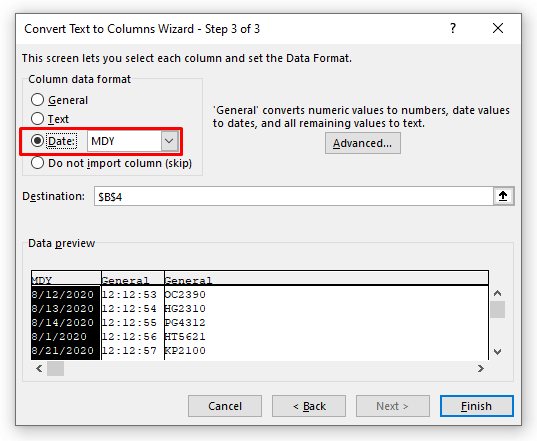
📌 5-قەدەم:
now ھازىر سانلىق مەلۇماتنى كۆرۈش بۆلىكىدىكى 2-ئىستوننى چېكىڭ. . شۇڭا 'ئىستون ئەكىرىمەڭ (ئاتلاش)' رادىئو كۇنۇپكىسىنى ستون سانلىق مەلۇمات قىلىپ تاللاڭفورماتى.
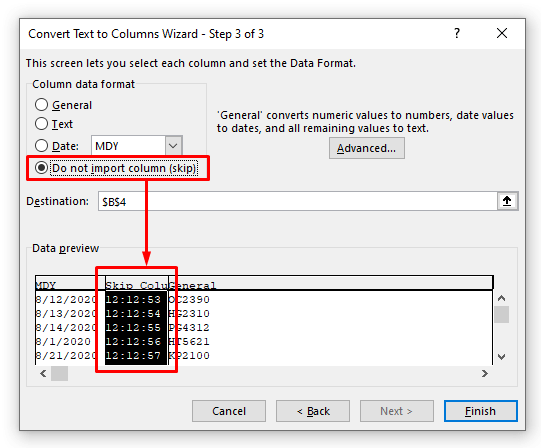
📌 6-قەدەم:
previous ئالدىنقى باسقۇچقا ئوخشاش ، 'ستوننى ئەكىرىمەڭ (ئاتلاش)' نى ستون سانلىق مەلۇماتلىرى فورمات قىلىپ تاللاڭ.
➤ نى بېسىڭ نى بېسىڭ. سىز چېسلا فورماتىنى ئۆزگەرتەلەيسىز ياكى فورماتنى ئۆزىڭىز خالىغانچە تەڭشىيەلەيسىز. يوللار)
4. قىممەت فورماتىنى ئىشلىتىپ ۋاقىت فورماتىنى ئوڭشاش
بىزنىڭ VALUE ئىقتىدارىنى ئىشلىتىپ تېكىست تىزمىسىنى چېسلا فورماتىغا ئايلاندۇرىدىغان يەنە بىر تاللىشىمىز بار. ستون B دە ، بىز ھازىر تېكىست فورماتى بىلەن چېسلا بار ، گەرچە ئۇلار ئېنىق چېسلا شەكلىگە ئوخشايدۇ. C ستون دا ، ئەگەر كۆرسىتىلگەن كاتەكچىدە سان تېپىلسا ، تېكىست تىزمىسىنى سان فورماتىغا ئايلاندۇرىدىغان VALUE ئىقتىدارىنى قوللىنىمىز.
📌 1-قەدەم:
< كاتەكچە C5 & amp; تىپى:
=VALUE(B5) < Enter & amp; بۇ ئىقتىدار بىر قىسىم رەقەملەر بىلەن قايتىپ كېلىدۇ. ئەمدى سان فورماتىغا ئايلاندى.
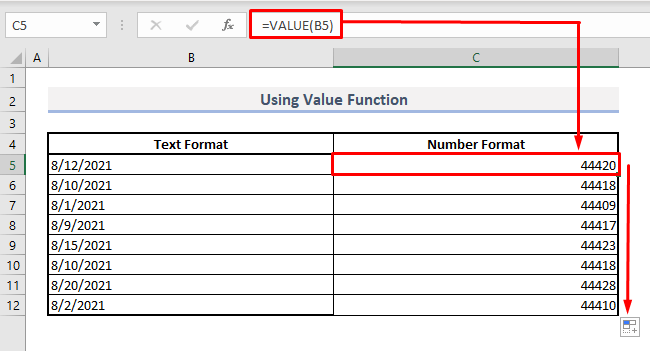
📌 2-قەدەم:
➤ چېسلاغا ۋەكىللىك قىلىدىغان سانلارنى فورماتلاڭ ، بۇ ساننى ئۆز ئىچىگە ئالغان بارلىق كاتەكچىلەرنى تاللاڭقىممەت <.1 فورماتى. 0> مۇناسىۋەتلىك مەزمۇن: Excel دىكى ۋاقىتنى ئايغا قانداق ئايلاندۇرۇش (6 ئاسان ئۇسۇل)
مۇشۇنىڭغا ئوخشاش ئوقۇشلۇق:
- چېسلانى dd / mm / yyyy hh غا ئۆزگەرتىش ئۇسۇلى: mm: ss Excel دىكى فورمات
- ئاينىڭ بىرىنچى كۈنىنى Excel دىكى ئاي نامىدىن ئېلىڭ (3 خىل ئۇسۇل)
- Excel دىكى ئالدىنقى ئاينىڭ ئاخىرقى كۈنىگە قانداق ئېرىشىش (3 خىل ئۇسۇل)>
- CSV دىكى ئاپتوماتىك فورماتلاش ۋاقتىدىن Excel نى قانداق توختىتىمىز (3 خىل ئۇسۇل)
5. Excel
DATEVALUE فۇنكسىيەسىنى چېسلا فورماتىنى ئوڭشاش ئۈچۈن DATEVALUE فۇنكسىيەسىنى قىستۇرۇش چېسلا شۇنداقلا ۋاقىت سانلىق مەلۇماتلىرى بار ھۈجەيرىلەرنى ئىزدەيدۇ ۋە پەقەت چېسلا بىلەنلا قايتىدۇ. ئەگەر چېسلا ياكى ۋاقىتتىن باشقا باشقا تېكىستلەر كاتەكچىدە ياتسا ، ئۇنداقتا DATEVALUE ئىقتىدارى كاتەكچىدىكى چېسلا ياكى ۋاقىت سانلىق مەلۇماتلىرىنى تونۇپ يېتەلمەيدۇ ھەمدە # قىممەت! خاتالىق دەپ قايتىدۇ. بۇ DATEVALUE فۇنكىسىيەسىنىڭ گرامماتىكىسى:
= DATEVALUE (date_text)
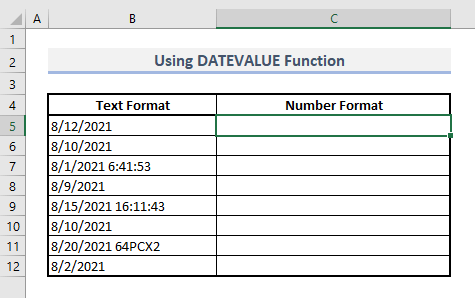
📌 قەدەم باسقۇچلار:
< كاتەكچە C5 & amp; تىپى:
=DATEVALUE(B5) < Enter نى بېسىڭ ، تۇتقۇچنى تولدۇرۇڭ نى ئىشلىتىپ C ستوندىكى باشقا ھۈجەيرىلەرنى ئاپتوماتىك تولدۇرۇڭ. ئىش تامام.
تېكىست قىممىتى ئۆزگىرىدۇسان فورماتىغا ئاندىن ئاندىن بۇ سانلارنىڭ فورماتىنى چېسلا فورماتىغا ئۆزگەرتىشىڭىز كېرەك.
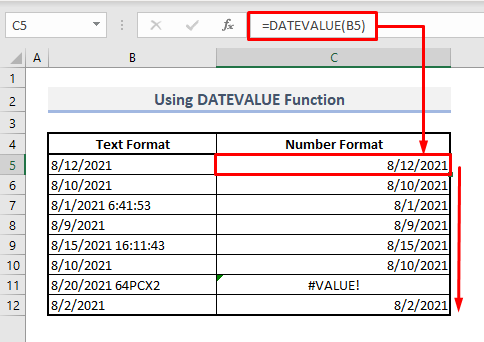
قىممەت بىلەن نى ئىشلىتىشنىڭ ئاساسلىق پەرقى. DATEVALUE فۇنكسىيەسى DATEVALUE فۇنكسىيەسى پەقەت كاتەكچىدىكى چېسلا ۋە ساننىڭ بىرىكىشىدىن كەلگەن. ئەمما VALUE ئىقتىدارى چېسلا ياكى ۋاقىت قىممىتىگە ۋەكىللىك قىلماستىن ، پەقەت تېكىست تىزمىسىدىنلا ئىزدەيدۇ.
تېخىمۇ كۆپ ئوقۇڭ: تېز ئۇسۇللار)
6. Find Find & amp; تېكىستنى چېسلا فورماتىغا ئايلاندۇرۇش بۇيرۇقىنى ئالماشتۇرۇڭ
ئەگەر چېسلا مۇشۇنداق فورماتتا بولسا ، چېكىت (/) نىڭ ئورنىغا چېكىت (.) نى ئۆز ئىچىگە ئالىدۇ. ئايرىغۇچ ، ئاندىن VALUE ياكى DATEVALUE فۇنكسىيەسى تېكىست تىزمىسىدىن چېسلا قىممىتىنى تونۇپ يېتەلمەيدۇ. ئۇ ھالدا ، بىز چېكىت (.) نى Oblique (/) غا ، ئاندىن VALUE ياكى DATEVALUE غا ئالماشتۇرۇش ئۈچۈن بۇيرۇقنى تېپىش ۋە ئالماشتۇرۇش كېرەك. ئىقتىدارى ئۇلارنى چېسلا فورماتىغا ئايلاندۇرىدۇ.
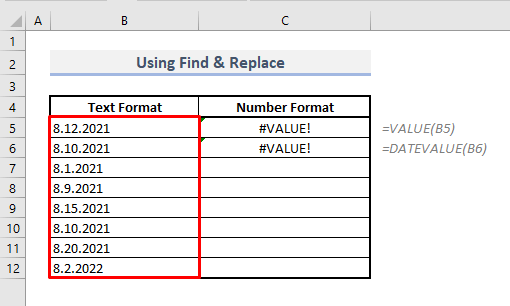
📌 1-قەدەم:
date چېسلانى ئۆز ئىچىگە ئالغان تېكىست سانلىق مەلۇماتلىرىنى تاللاڭ. ➤ كىرگۈزۈش چېكىت (.) نى قىلىپ تېپىڭ ۋە ئالدىغا سىيرىلىش (/) نى قىلىپ تاللاش بىلەن ئالماشتۇرۇڭ.
➤ ھەممىنى ئالماشتۇرۇڭ.
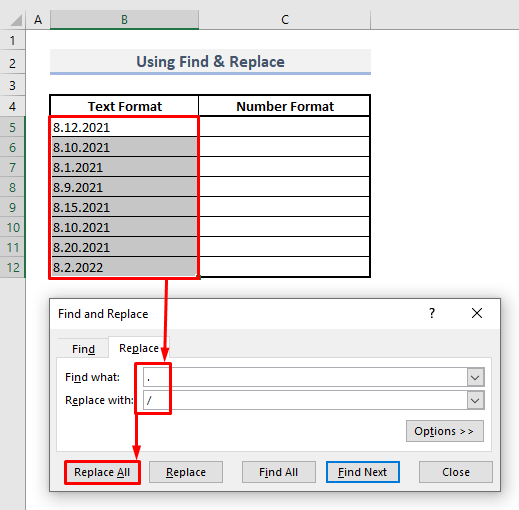
📌 2-قەدەم:
➤ ھازىر ستون B دىكى بارلىق چېسلا قىممىتى بۆلەكلەرنى ئايرىش شەكلىدە ئىپادىلەيدۇ. ئەممابۇ چېسلا قىممىتى يەنىلا تېكىست شەكلىدە بولۇپ ، بىز سان فورماتىغا ئايلاندۇرۇشىمىز كېرەك.
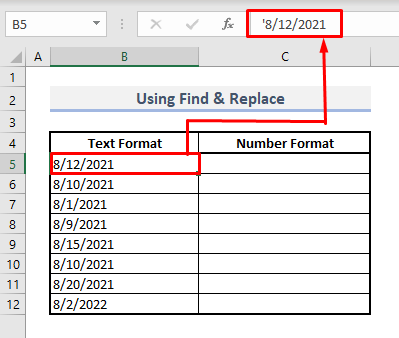
📌 3-قەدەم:
➤ ھازىر كاتەكچە C5 دە ، DATEVALUE ئىقتىدارىنى ئىشلىتىپ تېكىست فورماتىنى چېسلاغا ۋەكىللىك قىلىدىغان سان فورماتىغا ئايلاندۇرۇڭ. 57 464> 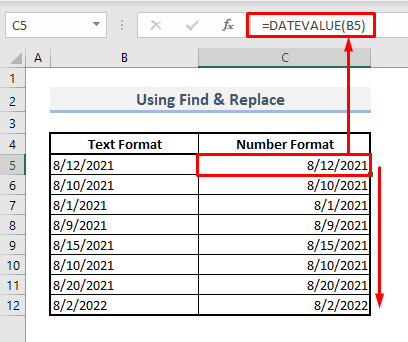
مۇناسىۋەتلىك مەزمۇن: VBA Excel دىكى ۋاقىتتىن ئۆچۈرۈش (3 خىل ئۇسۇل)
7. SUBSTITUTE فۇنكسىيەسىنى ئىشلىتىپ ۋاقىت فورماتىنى ئوڭشاش
SUBSTITUTE فۇنكسىيەسىنى ئىشلىتىش ئارقىلىق چېكىتنى چېكىت بىلەن ئالماشتۇرالايمىز ياكى ئالماشتۇرالايمىز ، شۇنداقلا تېكىست فورماتىنى تېخىمۇ ئۈنۈملۈك ھالدا فورماتقا ئايلاندۇرالايمىز. SUBSTITUTE فۇنكىسىيەسىنىڭ ئومۇمىي فورمۇلاسى:
= SUBSTITUTE (تېكىست ، كونا_ تېكىست ، يېڭى_ تېكىست ، [مىسال_نۇم]
📌 قەدەم باسقۇچلار :
< كاتەكچى C5 دا ، SUBSTITUTE ئىقتىدارى بىلەن مۇناسىۋەتلىك فورمۇلا بولىدۇ: Enter نى بېسىڭ ، پۈتكۈل C ستون نى بىر تەرەپ قىلىش نى تولدۇرۇڭ ، نەتىجىنىڭ قىممىتى مۇۋاپىق چېسلا فورماتى بىلەن بىراقلا ئېرىشىسىز.
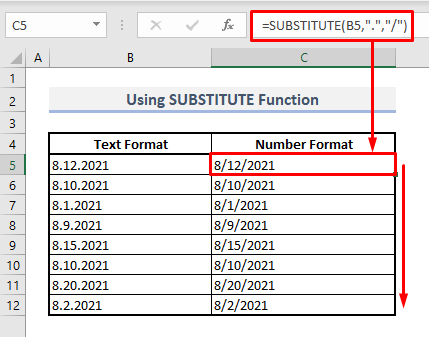
تېخىمۇ كۆپ ئوقۇڭ: Excel دىكى Pivot جەدۋىلىدىكى چېسلا فورماتىنى قانداق ئۆزگەرتىش
8. خاتالىق تەكشۈرۈش تاللانمىسىنى ئىشلىتىش چېسلا فورماتىنى ئوڭشاش
بەزىدە ، چېسلانى ئۆز ئىچىگە ئالغان كاتەكچىلەردە «بەلگە» بەلگىسى بار سېرىق سىنبەلگىنى چېكىپ تاپقىلى بولىدىغان خاتالىقلار كۆرۈلىدۇ.بۇ ئۇچۇرنىڭ تېكىست ۋاقتىنىڭ 2 خانىلىق بىر يىل ئىكەنلىكىنى كۆرسىتىپ بېرىدۇ ھەمدە بۇ ئۇچۇرنىڭ ئاستىدا 2 خانىلىق يىلنى 4 خانىلىق يىلغا ئايلاندۇرىدىغان تاللاشلار بولىدۇ.
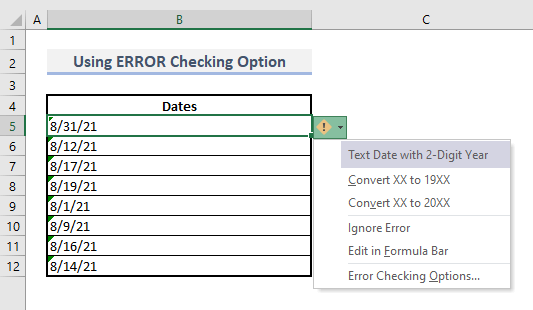
قېنى. 20XX يىل فورماتى بىلەن 2 خانىلىق يىلنى 4 خانىلىق يىلغا ئايلاندۇرىدىغان تاللاشنى تاللاڭ. ئەگەر سانلىق مەلۇماتلىرىڭىزدىكى يىللار 1900-1999 غا ۋەكىللىك قىلسا ، ئۇنداقتا سىز چوقۇم 19XX غا كىرىشىڭىز كېرەك.
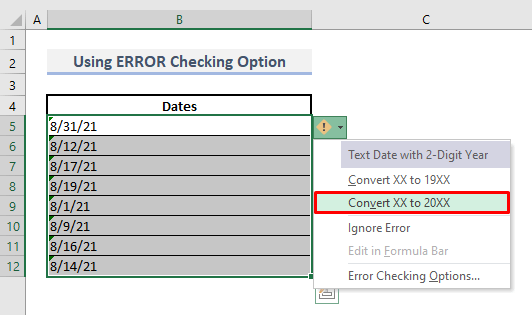
بارلىق ھۈجەيرىلەردە يىل فورماتى ئۆزگەرتىلگەندىن كېيىن ، سىز چېسلا قىممىتى ئۈچۈن ئەمدى خاتالىق ئۇچۇرى تاپالمايسىز.
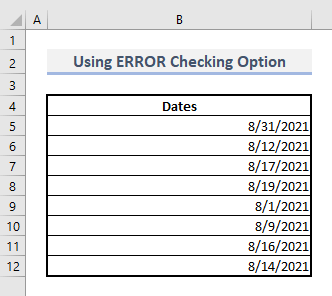
تېخىمۇ كۆپ ئوقۇڭ: 4 خىل ئۇسۇل) تېخىمۇ ئۈنۈملۈك. سوئالىڭىز ياكى تەكلىپ-پىكىرلىرىڭىز بولسا ، باھا بۆلۈمىدە ماڭا خەۋەر قىلىڭ. ياكى Excel ئىقتىدارلىرىغا مۇناسىۋەتلىك باشقا ماقالىلىرىمىزنى بۇ تور بەتتىن كۆرەلەيسىز.

